기어핏2 충전기 만들기,기어핏2 충전기,기어핏2 스트랩 교체,기어핏2 프로 배터리,기어핏2 충전 안됨,기어핏2 초기화,기어핏2 배터리,기어핏2 배터리 교체,기어핏2 스트랩,기어핏2 프로,

기존의 1차 리뷰에 이어 2차 리뷰에서는 베터리 부분을 중점적으로 기재해 볼까한다.
<1차 리뷰 참고>
기어핏2 프로의 가장 취약점 이라면 아무래도 베터리 부분인것같다.
여타 후기에보면 기어핏2에비해 프로는 조금더 베터리 소모량이 많다는 평이 종종있었다.
개인적으로도 며칠 사용을 해본 결과 대부분의 기능을 만족스럽게 생각하지만 베터리부분은 실망스럽기 그지없었다.
사양서에는 평균 3-4일이라고 나오지만 실 사용을 해 본 결과 30시간에 한번정도는 충전을 해줘야 하지않을까싶다.
(개인적으로는 베터리가 50이하로 떨어지면 불안해서 하루에 한두번 충전을 했다)
일주일이 채 안되게 사용을 한 후 나름 베터리 절약을 위한 최선의 방법을 찾고자 노력을했고 그에 따른 메뉴 선택의 장단점을 논하고자한다.
개인적으로는 위의 화면이 가장 이쁜것 같아서 선택을 했다. 메인화면상에 걸음수, 칼로리, 심박수, 오른 계단 층수가 표시된다. 각 숫자를 터치하면 상세화면으로 이동을 해서 별도의 화면을 따로 분리해놀 필요가 없어서 마음에 든다.
메인화면의 오른쪽 밑에 있는 전원스위치 한번 - 설정 - 연결 메뉴로 들어가면 위의 화면과 같이 블루투스 사용여부, 와이파이 사용여부, 알림 사용여부, GPS의 위치사용여부를 묻는 화면이 나온다.
개인적으로는 불루투스는 당연히 헨드폰의 알림을 기어핏으로 받아야하기에 무조건 블루투스 사용으로 선택하고 와이파이 사용여부는 아니오로 선택했다.
설명서에 따르면 블루투스가 끊길경우 와이파이가 있으면 그걸로도 연결된다고 되어있어서 전력소모가 많은 블루투스를 사용안함으로 하고 와이파이를 사용함으로 선택한 후 실험을 해봤는데, 블루투스가 연결이 안되면 헨드폰의 메세지를 기어핏으로 알림사항을 전달해주지 못했다.
블루투스 기능이 있는데 왜 궂이 와이파이 사용여부를 묻는지 의아해서 인터넷에서 자료를 찾아본 결과 삼성헨드폰이 아닌 기타 다른 업체의 기기를 사용 할 경우 블루투스 연결에 문제가 발생 할 수 있어서 그에따른 대체적인 역할로 와이파이로 연결시키는 기능을 추가했다는 정보를 얻을 수 있었다.
다행히 내 헨드폰은 삼성의 겔럭시S8+ 로서 삼성기어핏2 프로와 블루투스로 연결되는대에는 전혀 문제가 없었고 지금까지도 특별히 블루투스가 멀리 떨어지지 않는 이상 끊기거나 튐 현상은 없었다.
결국 기어핏의 프로그램을 만드는 과정에 운영체제가 안드로이드가 아닌 다른 운영체제를 사용함으로 인해 생길수 있는 문제를 보충하기 위해 만든 보조적인 메뉴라는 생각으로 결론을 내렸다.
그래서 블루투스는 사용여부를 무조건 사용으로 체크하고 와이파이는 궂이 내 헨드폰에서는 의미가 없을듯 하여(와이파이까지 사용으로 체크할 경우 와이파이를 찾기위해 항시 베터리 소모가 증가할 수 있으므로) 사용여부를 사용안함으로 체크했다.
마지막으로 위치(GPS)메뉴 사용여부가 관건인데 개인적으로는 사용함으로 체크했다.
웃긴건 설정-연결 메뉴에서 위치여부를 사용안함으로 체크해도 각종 운동메뉴를 선택하고 시작버튼을 누를때 거기에서 위치여부 사용여부를 한번 더 묻는다.
그곳에서 위치여부를 사용할 지 안할지 선택해도 무방하다.
운동시, 특히 걷기, 자전거 타기 등을 선택하고 운동을 시작했을때 위치 여부를 사용 안함으로 체크하면 운동종료후 지도상의 이동 경로 표시가 없으며 더욱이 스트라바와 연계시켜놓으면 스트라바에도 운동 시간만 업댓이 되고 지도표시도 없으며 각종 고도 표시 등 거의 대부분의 측정 자료가 공란으로 비워진다.
하지만 위치여부를 사용으로 체크하고 운동을 하면 운동 종료후 이동경로까지 지도상으로 표시가되며 스트라바에도 정상적으로 모든 측정 자료가 연계되어 저장이 저절로 된다.
단, 위치사용여부를 사용할 경우 베터리 소모량이 급격이 증가한다.
인터넷 상에서 자료를 찾아보니 기어핏2 프로의 기기를 100% 완충 시켰을 경우 운동메뉴에서 운동 종류를 선택하고 운동을 시작했을때 위치(GPS)기능 사용시 9시간이면 방전된다고 나온다.
그 정도로 위치기능 사용시 베터리 소모량이 급증한다.
하지만 개인적으로는 9시간 이상 운동하는 경우는 없으므로 위치기능 사용여부를 사용으로 체크하고 사용중이다.
결론은, 설정-연결 메뉴상의 위치사용여부 체크와 별개로 각종 운동시에 운동메뉴에서 위치사용여부를 사용으로 하거나 미사용으로 체크후 사용할 수 있다는것이다.
그럼 설정-연결 메뉴상의 위치여부는 무엇인고?
그건 바로 기기의 전원버튼을 세번 연속 누르면 SOS메세지가 설정한 사람에게 카톡으로 전송되는데 거기에 내 위치가 지도상에 나오게 하느냐 마느냐의 차이인것 같다.
또한 날씨 메뉴에 저절로 현재의 위치를 찾아서 그 지역 날씨를 표시해준다.
개인적으로는 날씨를 자주 보는 관계로 설정-연결 메뉴의 위치 사용여부를 사용으로 선택했다.
하지만 3-4일 정도 이 상태로 베터리 사용량을 체크 후 사용안함으로 선택 후 베터리 소모량의 차이를 다시 점검해 볼 생각이다.
위의 화면은 전원버튼- 설정- 운동인식 메뉴 화면이다.
운동인식 기능이란 같은 동작이 10분이상 감지되면 기기 자체가 저절로 그 운동으로 인식하고 측정을 한다는 것이다.
여러개의 운동인식 종류가 나오는데 개인적으로는 걷기, 자전거타기는 가장 많이 하는 운동 종류라 사용으로 체크하고 일립티컬, 로잉머신은 인식안함(사용안함)을 체크했다. 그리고 활동적인 운동은 움직임이 많을 경우 저절로 인식하게 하는것 같아 사용으로 체크했다.
인터넷을 찾아보니 일립티컬과 로잉머신 운동은 헬스장에서 특정 장비를 활용해야 할 수 있는 운동이라 사용안함으로 체크했다.
의미없이 운동인식을 위해 베터리 소모량이 늘어나는 걸 방지하기 위해서다.
다음으로 위의 화면은 전원-설정-자동심박설정 화면인데 심박 측정을 항상 할 건지 자주 할 건지 사용을 안할 건지를 선택하는 메뉴이다.
개인적으로는 자주 메뉴를 선택했는데 수분내에 한번씩 주기적으로 하는 것 같았다.
특이한건 특정 운동을 선택후 운동을 시작하면 심박 측정은 실시간으로 측정이 되는것 같다.
그래서 평상시에 측정을 궂이 항상 할 필요는 없어서 자주 메뉴를 선택했다.
위의 화면이 서두에 설명한 위치 사용여부를 각종 운동메뉴 선택후 시작하기 전에 별도로 위치사용여부를 별도로 묻는 화면이다.
자동일시 정지를 선택하면 내가 잠시 쉴때 측정을 멈추는 기능으로서 유용하다.
밑에 기록보기는 헨드폰 삼성헬스 앱으로 따로 보지 않아도 기어핏 기기 자체에서 별도로 그동안의 운동 기록을 상세히 표시해준다.
운동 종류 선택시 위의 화면 외에 꽤 많은 종류의 운동을 선택 할 수 있었다.
하지만 기어핏 기기에 탑재되어있는 운동 종류 외에 다른 운동을 원할 경우 삼성헬스 앱에서 더 많은 운동 종류를 지원하기때문에 헨드폰의 삼성앱을 활용해서 운동종류를 선택후 활용하면 된다.
단, 그럴경우는 기어핏 기기와는 별개로 헨드폰의 삼성헬스 앱에서만 자료를 볼 수 있다.
대표적인게 기어핏 기기에 기본으로 탑재되어있지않는 플랭크 운동이 삼성 헬스 앱에는 있었다.
가령 플랭크 운동을 할 경우는 기어핏 기기가 아닌 헨드폰의 삼성헬스 앱을 활용해서 데이터를 생성하고 저장해야한다.
위의 화면은 걷기 운동을 위치기능을 활용하여 측정했을때 기어핏 기기에서 자체적으로 표시해 주는 데이터화면이다.
의외로 헨드폰의 삼성헬스 앱을 열지 않아도 기기 자체에서 꽤나 상세한 데이터를 표현해 준다.
헨드폰을 따로 볼 일이 현저히 줄어든다고 할 수 있겠다.
하지만 그래도 좀더 방대한 데이터를 원할 경우 삼성헬스 앱을 통해 확인하는게 유용하다.
다음은 전원버튼 - 설정- 디바이스 메뉴의 화면인데 홈버튼을 두번 누를 경우 어떤 기능을 원하는지 묻는 메뉴가 나오는데 개인적으로는 운동기능을 선택해놨다.
그럴 경우 홈버튼(전원버튼)을 두번 누르면 바로 운동메뉴가 나와서 운동을 선택후 시작을 누를수 있어서 간편하게 활용할 수 있다.
손목올려켜기는 말 그대로 손목을 들어올리면 전원이 켜진다.
한가지 안타까운건 1차 리뷰에도 밝혔듯이 미벤드2에는 손목을 비틀때마다 다음 화면으로 넘어가는데 기어핏2 프로는 그 기능이 없다.
너무 안타깝다.
자전거를 타거나 운전을 할때 한손으로도 화면을 넘겨서 볼 수 있기에 유용했는데 앞으로 이 기능이 추가되면 좋을것 같다.
그 가음은 방해금지 메뉴인데 처음에 이걸 못찾아서 쓰레기 취급했는데 나중에 보니 아래 화면처럼 기기 자체에서 방해금지 메뉴로 특정 시간대에 방해받지않도록 선택할 수 있었다.
참고로 미벤드2는 기기 자체가 아니라 앱에서 설정하게 되어있었다.
방해금지 시간대를 보통 수면 시간으로 맞춰놓으면 그 시간동안은 헨드폰의 알람시계 기능만 제외하고는 어떠한 메세지도 전달하지 않는다.
또한 특정 시간대에 방해를 받지 않게 설정하는 것과 별개로 메인 화면에서 화면을 밑으로 끌어내리면 위의 화면이 나오는데 -표시를 선택하면 그 순간부터 바로 방해금지 모드로 작동한다.
왼쪽 밑에 물방울은 수영장에서 수영 할 때 물과의 마찰때문에 화면이 켜지고 꺼지는걸 방지하기 위해 수영장이나 목욕탕 등에서 선택하면 물속에 들어가도 화면이 켜지거나 꺼지지 않고 기본적으로 항상 화면이 꺼져있다.
오른쪽 밑에 음악 표시는 기기 자체에서 음악을 듣거나 헨드폰상의 음악을 컨트롤 할 수 있는 기능이다.
참고로 기기 자체에는 스피커가 없기에 블루투스 이어폰을 선택해야한다.
하지만 헨드폰 상의 음악을 컨트롤 하려면 먼저 헨드폰의 음악을 앱을 통해 한번은 틀어줘야한다. 그래야 그 이후부터 기어핏 기기로 헨드폰의 음악을 재생허가나 멈추거나 다음 곡으로 넘길 수 있다.
가령 이런 기능은 자전거를 탈때 주머니에 있는 음악을 다음곡으로 넘기려고 할때 기어핏 기기 자체로 컨트롤 할 수 있기에 유용하다.
위의 화면은 헨드폰의 음악을 기어핏 기기로 컨트롤 할 수 있는 기능인데 우선 이 기능을 활용하기 위해서는 처음에 헨드폰에서 음악을 한번 틀어줘야한다.
그래야 헨드폰의 음악 앱이 실행되는데 그 이후부터는 기어핏 기기가 헨드폰의 음악앱을 조정할 수 있다.
하지만 기어핏 기기 자체에 음악을 넣어놓고 기어핏 자체에서 음악을 듣고 싶을때는 위의 화면상의 알수없음 위에 네모 표시를 한번 터치하면 아래 화면처럼 변한다.
위의 화면은 기어핏 기기 자체의 음악을 실행시키는 기능이다. 하지만 기어핏2 프로에는 내장스피커가 없으므로 블루투스 이어폰을 활용해야만 들을 수 있다.
위의 화면에서 재생목록 위의 네모 표시를 다시 누르면 아래 화면처럼 헨드폰상의 음악을 컨트롤 할 수 있는 기능으로 바뀐다.
위의 화면이 나온 후 헨드폰의 음악을 컨트롤 할 수 있게 바뀐다.
다시한번 강조하지만 헨드폰의 음악을 기어핏 기기로 컨트롤 하려면 헨드폰상에서 음악앱을 활용하여 음악을 한번 재생시켜줘야한다.
더불어 위의화면은 전원버튼을 한번 누르면 각종 메뉴 선택창이 나오는데 그 중에 내폰 찾기 기능이 있다.
헨드폰을 가끔 방안에서 어디에 뒀는지 몰라서 다른 사람에게 전화를 부탁해서 소리가 나면 그 이후 찾는 경우가 종종있는데 기어핏 기기 자체에 내폰 찾기 기능이 있어서 홀용해보니 내폰 위치 찾기 메뉴와 검색 기능이 있는데 내폰 위치찾기를 할 경우 내 폰이 어디에 있는지 주소까지 표시해준다. 아마도 서두에 설명한 위치기반 사용여부를 사용으로 체크했을 경우 더욱 유용한 기능같다. 그리고 내폰찾기 검색을 누르면 어딘가에 숨겨놓은 헨드폰에서 벨소리가 울린다.
나름 아주 유용한 기능이다.
기어핏2 프로를 헨드폰에 설치 할 경우 기어핏 기기를 제어하는 각종 메뉴화면이다.
헨드폰의 이 메뉴에서 각종 필요에 따라 기어핏의 각종 메뉴를 활용하던가 미사용할 수 있도록 조절할 수 있다.
위의 화면은 삼성헬스 앱의 화면인데 기어핏2 프로로 측정한 각종 데이터를 취합하여 좀더 디테일하게 본인에게 맞는 건강 상태를 체크 할 수 있게 되어있다.
마지막 스파,2월 화면은 삼성앱에서 지원하는 기능인데 나름 운동을 다른 사람들과 비교하며 본인의 성취도를 볼수있어서 재미있게 운동을 할 수 있게 만들어놓은것 같다.
더불어 삼성헬스 앱의 설정 화면에서 연결된 서비스 메뉴에 스트라바를 연동시켜놓으면 삼성헬스에서 저장된 운동데이터가 스트라바로 자동 업로드된다.
베터리 부분을 최대한 유용하게 활용하기 위하여 며칠 사용한 후 그 후기를 적어봤다.
특이한건, 기어핏2 프로 기기를 100%완충 시키고 위의 설명과 같이 메뉴를 셋팅한 후 사용시 80%까지는 베터리가 상당히 빨리 소모되는 느낌이고 70%대로 떨어지면 그 이후는 눈에띄게 천천히 소모되는듯했다.
(어디까지나 개인적인 느낌)
특히 밤11시에 100% 완충 후 바로 11시부터 취침에 들었는데 아침 8시경 일어났을시 베터리는 92%였다.
더욱이 밤 11시 부터 방해금지 모드가 작동되서 기기자체적으로 데어터를 받는일도 없었는데 말이다.;;
하지만 70%대로 떨어진 후 부터는 굉장히 천천히 소모되는 느낌이었다.(GPS 위치사용여부를 사용으로 놓고 걷기 운동을 20여분 가까이 했는데도 말이다.)
기어핏2 프로 기기 구입을 망설이는 유저에게 조금이나마 이 후기가 도움이 되길 기원한다.
추후 별도의 특이사항이 발견될 시 추가적인 리뷰를 작성할 예정이다.
<3차 리뷰 참고>
<5차리뷰 참고>



























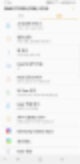
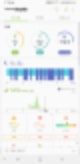
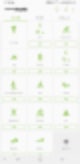
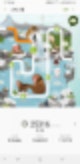
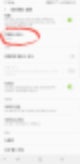


Không có nhận xét nào:
Đăng nhận xét